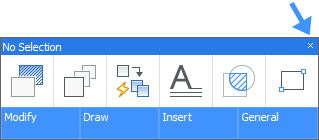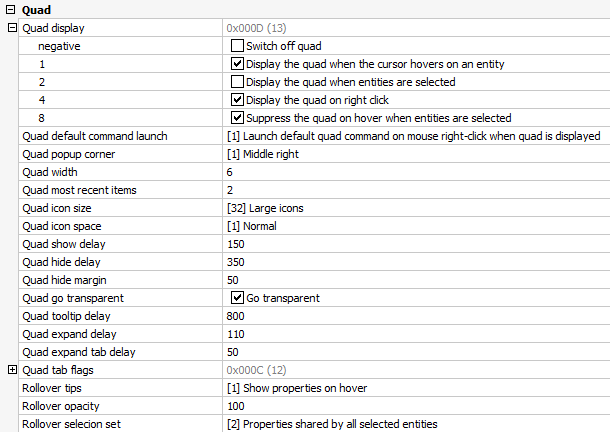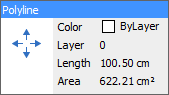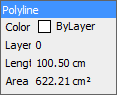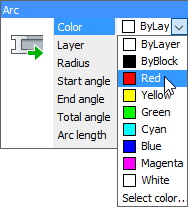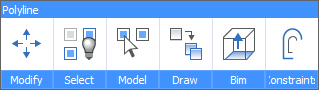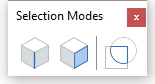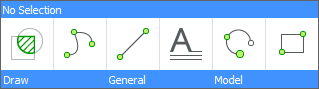...
- 单击状态栏中的“导航”字段。
- 按F12功能键。
- 在“设置”对话框中编辑QUADDISPLAY系统变量。
- 在命令栏中键入QuadDisplay,然后选择一个选项。
- 单击Quad右上角的“关闭”按钮(x)。
编辑Quad设置
右键单击状态栏中的导航字段,然后在上下文菜单中选择“设置”。将打开“设置”对话框,显示“导航”设置:
- Quad显示:确定何时显示Quad。
- 负:关闭Quad。
- 1:当光标悬停在实体上,显示Quad。
- 2:当实体被选中时,显示Quad。
- 4:在没有选择任何实体且光标下方没有实体的情况下,单击鼠标右键,显示Quad。
- 8:将鼠标悬停在当前选择集中不存在的实体上时,不显示Quad;要显示Quad,请设置右键单击显示Quad。
- Quad默认命令启动:设置启动默认Quad命令的鼠标操作。
- 0:点击按钮。
- 1:右键单击。
- Quad弹出位置:控制Quad相对于光标位置弹出的位置:上,中或右中。
- Quad宽度:定义一行中的命令数。默认= 6个命令。
Quad图标大小:小图标(16 x 16像素),大图标(32 x 32像素)或特大图标(64 x 64像素)。
小图标
大图标
特大图标
Quad图标空间:定义“Quad”工具按钮周围的空间:窄,普通或大
狭窄的
普通的
宽的
- Quad显示延迟:设置实体高亮显示和四屏显示之间的时间间隔(以毫秒为单位)。
- Quad隐藏延迟:设置当光标移出Quad隐藏边距界限时,隐藏Quad的时间间隔(以毫秒为单位)。
- Quad隐藏边距:以像素为单位设置光标可以从Quad移开的距离。如果光标移到该界限之外,则Quad将被隐藏。
- Quad变透明:定义当鼠标移到Quad外部但在Quad隐藏边距内时,Quad是否变为透明。
- Quad工具提示延迟:以毫秒为单位设置显示工具提示的延迟时间。如果该值为负,则不会显示任何工具提示。
- Quad扩展延迟:设置鼠标进入后展开Quad的时间间隔(以毫秒为单位)。
- Quad扩展标签延迟:设置鼠标进入后扩展一组标签的时间间隔(以毫秒为单位)。
- 悬停提示:指定在鼠标悬停时是否在Quad中显示实体属性。
- 悬停不透明度:指定Quad处于悬停状态时的不透明度。可接受介于10(非常透明)和100(完全不透明)之间的值。
- 悬停选择集:选中多个实体时,控制悬停提示的内容。
- Quad显示:确定何时显示Quad。
要编辑设置,请选择设置,然后执行以下操作之一
- 输入一个新值。
- 单击复选框。
- 选择一个选项。
关闭设置对话框。
...
- 光标或当前选择集下的实体类型。
- 当前的工作区。
- 几何事件,例如相交或相切。
- 当光标悬停在实体上时,该实体将突出显示,并且Quad将显示该实体类型最近使用的命令。
当光标下有多个实体时,请按TAB键以顺序高亮显示所有实体。
如果QuadCommandLaunch = 1,请右键单击而不需要进入Quad以启动命令。
如果QuadCommandLaunch = 0,则单击命令按钮。 - 如果Rollover Tips = ON,则光标下的实体属性将显示在Quad中。
如果“Quad”显示关闭,则在以下情况下将显示悬停提示:- SELECTIONPREVIEW = 1或3
- ROLLOVERTIPS =ON
- 单击属性以进行编辑:
在“自定义”对话框的“属性”选项卡中指定每种实体类型显示的属性。
在左窗格中选择一个实体类型,然后在“悬停”窗格中勾选属性。
...
- 将光标移到Quad上,以显示该实体类型最近使用的命令。
底部显示了许多命令类别选项卡。- 按钮的数量由QuadWidth用户首选项控制。
- 显示哪个命令组选项卡取决于当前工作区。请参见编辑工作区命令组以打开关闭的命令组。
- 单击一个图标以启动命令。
- 将光标移到选项卡上以展开光标下的命令组。
单击一个图标以启动命令。
注意:展开Quad时,单击Quad的标题栏以显示悬停提示。
...
备 注 |
|
...
选择面和或实体。
请参阅选择多个实体。在“Quad”菜单的“模型”命令组中,单击“选择边”工具()。
选定面和实体的所有边均被选中。(选项)要从选择集中删除边:按住Shift键,然后单击边。
...
- 最近使用的命令。可用命令的数量取决于QuadWidth用户首选项。
- 多个命令组选项卡,具体取决于当前的工作空间。
备注 | 当光标位于实体上时,按住鼠标右键的时间更长,以显示“ 无实体选择 Quad”。 |
...